嘸蝦米從輸入法移除後,重新開機又出現!該如何解決?
到行易下載移除程式即可!
題外話:
"嘸"這個字要念"ㄈㄨˇ ",
但是我在教育部國語辭典卻是查到"ㄨˇ",
害我新注音打很久打不出來...
2008年3月19日 星期三
2008年3月17日 星期一
◆ USB隨身碟抓的到卻無法讀取
如題,已解決!
1). 進到安全模式。(開機時按F8)
2). 進入到裝置管理員。(控制台→系統→硬體-->裝置管理員)
(請先將OTG開機並且接上電腦)
3). 檢查一下是否有黃色問號的其它裝置,如果有,請將它移除。
4). 進到 通用序列匯流排控制器。
5). 將裡面的USB 裝置全部移除。(右鍵->解除安裝)
6). 重新開機。
參考:
創見
M$裝置管理員錯誤碼
M$ Tech
1). 進到安全模式。(開機時按F8)
2). 進入到裝置管理員。(控制台→系統→硬體-->裝置管理員)
(請先將OTG開機並且接上電腦)
3). 檢查一下是否有黃色問號的其它裝置,如果有,請將它移除。
4). 進到 通用序列匯流排控制器。
5). 將裡面的USB 裝置全部移除。(右鍵->解除安裝)
6). 重新開機。
參考:
創見
M$裝置管理員錯誤碼
M$ Tech
2008年3月7日 星期五
◆ 超越千千的Foobar2000 v0.9.5.1
(+ FofR v0.9 + MSN自動顯示 + 動態歌詞秀)
Fofr v0.9 官方畫面
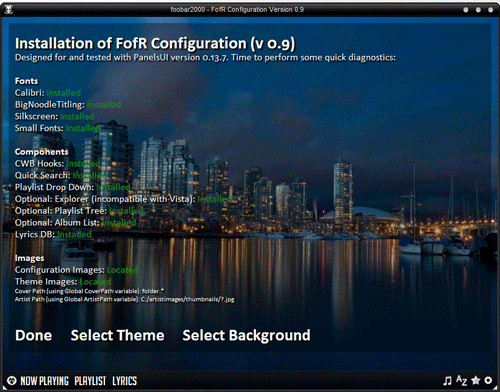
實際安裝完成畫面
動態歌詞秀

相信愛聽音樂的無人不曉Foobar2000,通常大家對它的評語是"陽春面版,不吃資源,超讚音效!"但因為其強大的自訂功能,而使大部分的人對他的功能太多而望之卻步,所以改用千千或winamp!
今天要顛覆你的想法,小弟稍加整合的版本(請見圖),也有像千千支援的MSN顯示歌曲+自動歌詞秀喔!並附上安裝及操作教學,我已簡化安裝過程,解壓縮後按照號碼順序安裝即可,夠簡單了吧!稍微自訂一些快速鍵方便大家使用:)
【安裝步驟】請按號碼順序安裝,通通使用預設安裝
【小技巧】

Fofr v0.9 官方畫面
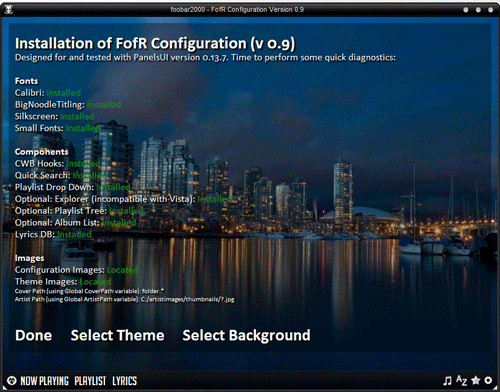
實際安裝完成畫面
動態歌詞秀

相信愛聽音樂的無人不曉Foobar2000,通常大家對它的評語是"陽春面版,不吃資源,超讚音效!"但因為其強大的自訂功能,而使大部分的人對他的功能太多而望之卻步,所以改用千千或winamp!
今天要顛覆你的想法,小弟稍加整合的版本(請見圖),也有像千千支援的MSN顯示歌曲+自動歌詞秀喔!並附上安裝及操作教學,我已簡化安裝過程,解壓縮後按照號碼順序安裝即可,夠簡單了吧!稍微自訂一些快速鍵方便大家使用:)
【安裝步驟】請按號碼順序安裝,通通使用預設安裝
- 安裝主程式 foobar2000_0.9.5.1.exe (最後不要勾選run執行)
- 安裝FofR套件 FofR_0.9.exe (含MSN顯示+中文檔案資訊+KS+ASIO)
- 安裝FofR字型 FofR_font.exe (安裝完後要去控制台→字型→打開2秒再關閉,字型才會立即啟用)
- 套用設定檔 foobar2000.cfg.exe
- 安裝歌詞秀 MiniLyrics.exe
- 執行桌面上的Foobar,畫面應該如圖,若無請點選右下角Menu(或按P)→ File→Preferences→Display→Panels UI→Layout→選擇FofR_0.9
- 調整聲音Output,按P→Playback→Output→選想要的輸出方式(建議KS)
【小技巧】
- 啟用音樂資料庫功能(推薦使用): 點選左下角Foobar Icon→Media Library→Music Folders→Add→加入你的音樂資料夾, 重新掃描音樂資料庫,左下角Foobar Icon→Library→Rescan (加入新音樂時使用)
- 說真的,畫面上操作功能很多很齊全,每人喜好不同,滑鼠多點多移動就知道囉! (右下角小圖示每個都要點來玩喔!推薦使用"AZ小圖"→Presents→Artist/Date/Album)
- 我已設定常用的快速鍵 *移除playlist清單內選取項目,請按DEL *將選取項目加入playlist清單,請按Alt+S 註1 *將選取項目存成playlist檔案,請按Ctrl+S *開啟選取項目實體資料夾,請按Ctrl+D *復原,請按Ctrl+Z (想回復不小心刪除的項目時) *開啟音樂資料庫,請按L(可拖拉到playlist)
- 若不想歌詞視窗與主程式畫面比較沒那麼唐突,可以在歌詞視窗上按右鍵→偏好設定→ 字型和色彩→瀏覽圖片檔案→選foobar的背景圖
- 調整聲音DSP,按P→Playback→DSP Manager→加入喜愛的音效套件
【註】
- 註1:例如選某個專輯按Alt+S,預設會存成"歌手+專輯"清單,可以改成"常聽清單", 下次選別的專輯,再按Alt+s,選"常聽清單"即可變成多專輯一

訂閱:
文章 (Atom)

